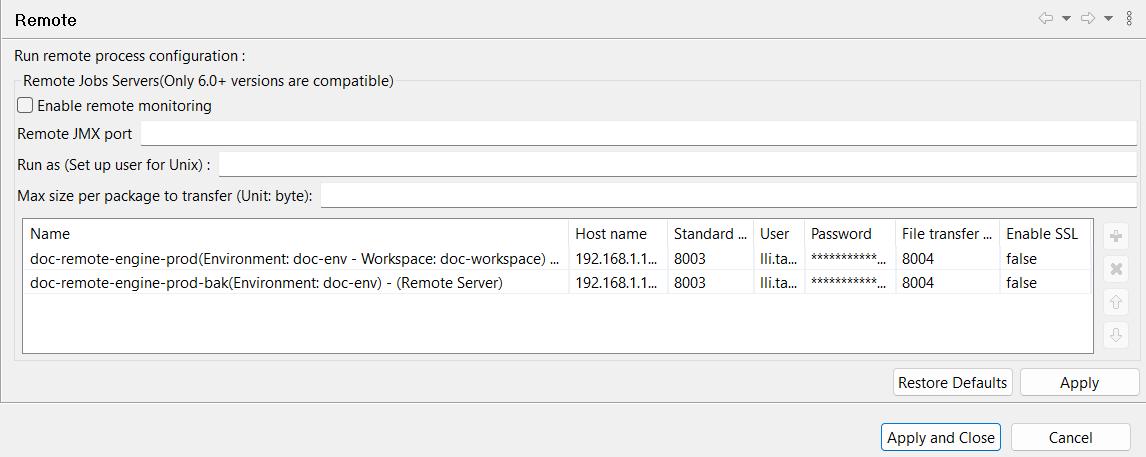Configurer l'exécution à distance
Le Studio Talend vous permet de déployer et d'exécuter vos Jobs sur Talend Remote Engine ou Talend JobServer lorsque vous travaillez sur un projet local ou distant, si vous êtes connecté·e avec Talend Management Console ou Talend Administration Center.
Pour plus d'informations, consultez Exécuter un Job à distance.
Procédure
Cette page vous a-t-elle aidé ?
Si vous rencontrez des problèmes sur cette page ou dans son contenu – une faute de frappe, une étape manquante ou une erreur technique – dites-nous comment nous améliorer !